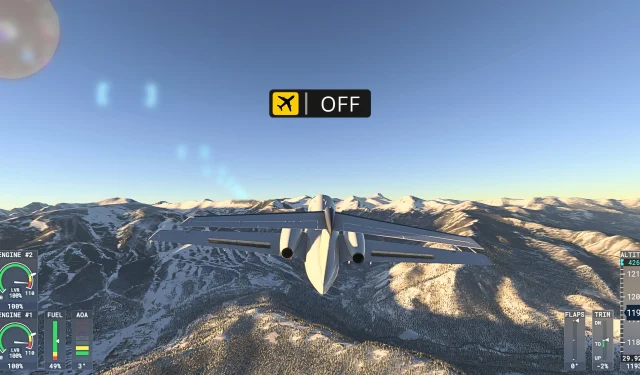
Para mejorar el realismo en Flight Simulator 2024 , considere desactivar la pantalla de visualización frontal (HUD). Eliminar puntos de referencia, marcadores e información sobre herramientas lo sumergirá más profundamente en la simulación y creará una experiencia de vuelo auténtica que depende de los instrumentos de la cabina, las comunicaciones del control de tráfico aéreo y, lo que es más importante, sus propias habilidades de pilotaje.
Sin embargo, navegar por la interfaz renovada de MSFS 2024 puede ser un desafío, especialmente para los jugadores experimentados que pueden encontrar las opciones del HUD un tanto confusas. Esta guía proporciona un tutorial completo para desactivar el HUD rápidamente , allanando el camino para una experiencia de simulación de vuelo ultrarrealista.
Desactivación del HUD de la cabina

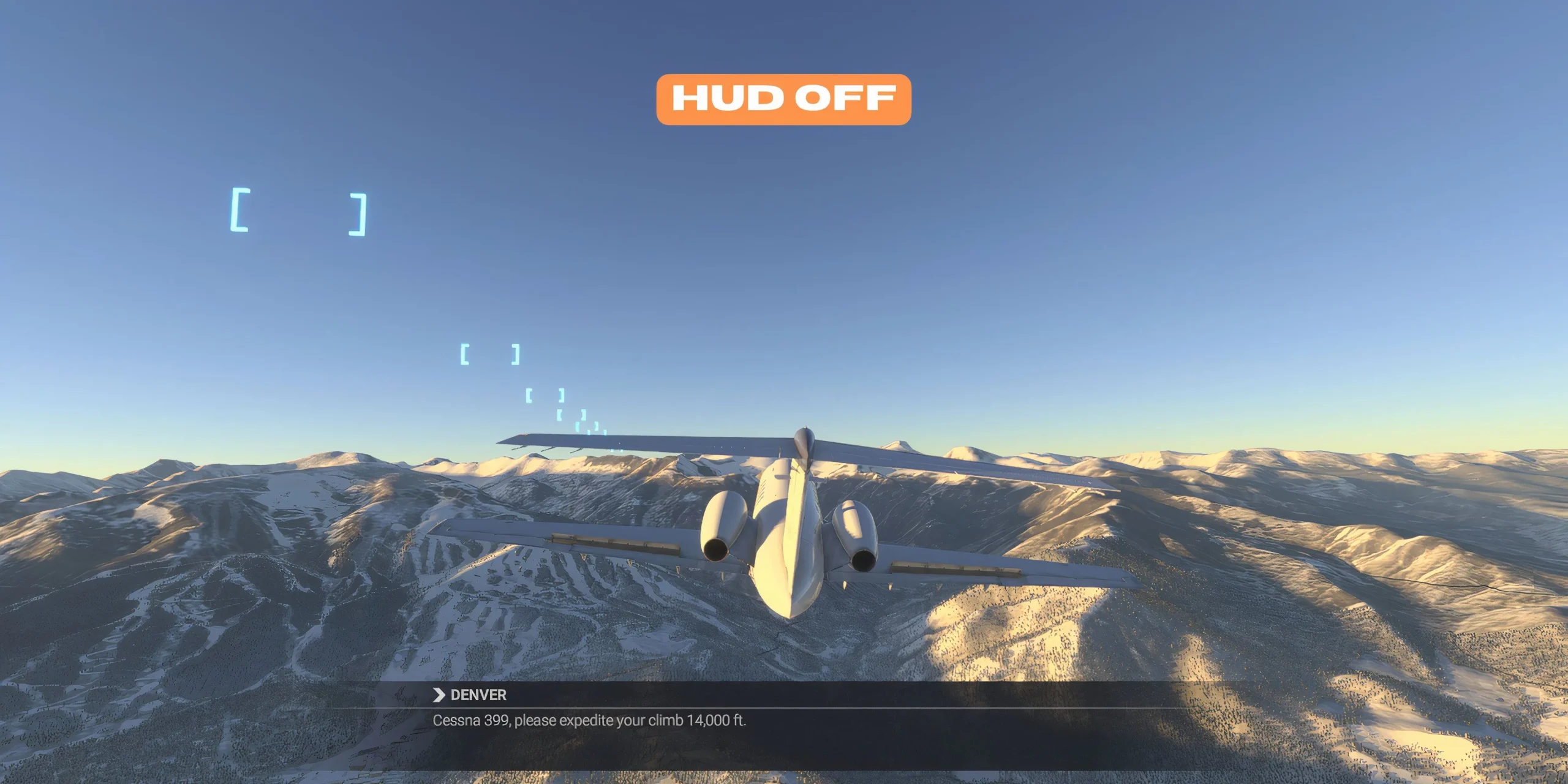
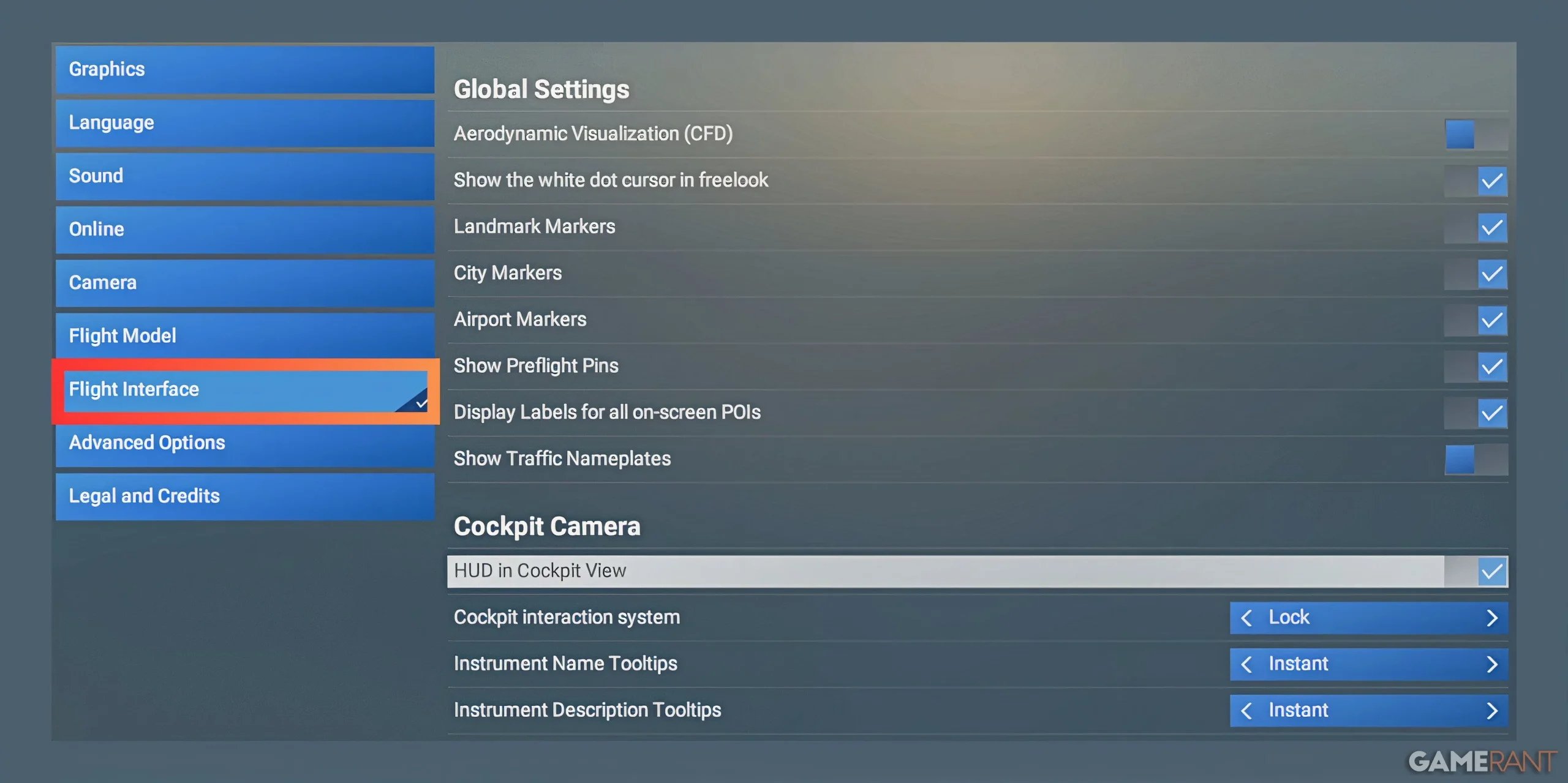
- Acceda al menú Configuración.
- Vaya a la pestaña General.
- Seleccionar interfaz de vuelo.
- Desplácese hacia abajo hasta la sección Cámara de cabina.
- Desactivar “ HUD en la vista de cabina ”.
Al desactivar el HUD en la vista de cabina, ahora dependerá de su pantalla de vuelo principal para medir parámetros clave como la altitud y la velocidad. Sin embargo, tenga en cuenta que esta modificación no elimina las descripciones emergentes, que siguen apareciendo al pasar el cursor sobre los instrumentos y proporcionan sus nombres y descripciones.
Cómo eliminar las descripciones emergentes en la cabina

- Abra el menú Configuración.
- Vaya a la pestaña General.
- Seleccionar interfaz de vuelo.
- Desplácese hasta la configuración de la cámara de cabina.
- Desactivar “Información sobre herramientas del nombre del instrumento”.
- Desactivar “Información sobre herramientas de descripción del instrumento”.
Las sugerencias de herramientas son los prácticos cuadros de información que aparecen cuando pasas el cursor sobre los controles en la cabina. Pueden ser especialmente útiles al pasar a una nueva aeronave, ya que te ayudan a familiarizarte con los distintos instrumentos y controles. Sin embargo, para disfrutar de una experiencia totalmente inmersiva, considera desactivarlas a medida que adquieras más confianza en tus habilidades de vuelo.
Desactivación del HUD de vista externa

- Acceda al menú Configuración.
- Vaya a la pestaña General.
- Localice la sección Cámara externa.
- Desactivar “HUD en vista externa”.
En MSFS 2024, hay distintos tipos de HUD disponibles en la vista externa o en tercera persona: completo y mínimo. Si desea conservar los datos de vuelo esenciales y, al mismo tiempo, lograr una experiencia visual más auténtica, seleccione el HUD mínimo, que conserva la información de texto necesaria y elimina el desorden visual.
- HUD completo en modo externo: muestra texto y elementos visuales.
- HUD mínimo en modo externo: elimina elementos visuales solo para texto esencial.
- Desactivado: elimina tanto la información visual como la textual del HUD.
Desactivación de las marcas de asistencia

- Abra el menú Configuración.
- Vaya a la pestaña Asistencia.
- Localice la sección de Asistencia Visual.
- Deshabilite las siguientes opciones: Mostrar marcador de punto de referencia activo, ruta de vuelo, cinta de taxi y notificaciones de pilotaje y controles.
Si bien MSFS 2024 ofrece una variedad de funciones de asistencia diseñadas para ayudar a los pilotos novatos, estas imágenes pueden interrumpir la experiencia inmersiva. Puede desactivarlas cómodamente a través del menú de configuración o incluso durante el vuelo, lo que le permitirá interactuar con el simulador de una manera más genuina.
Desactivación de pines y marcadores de POI
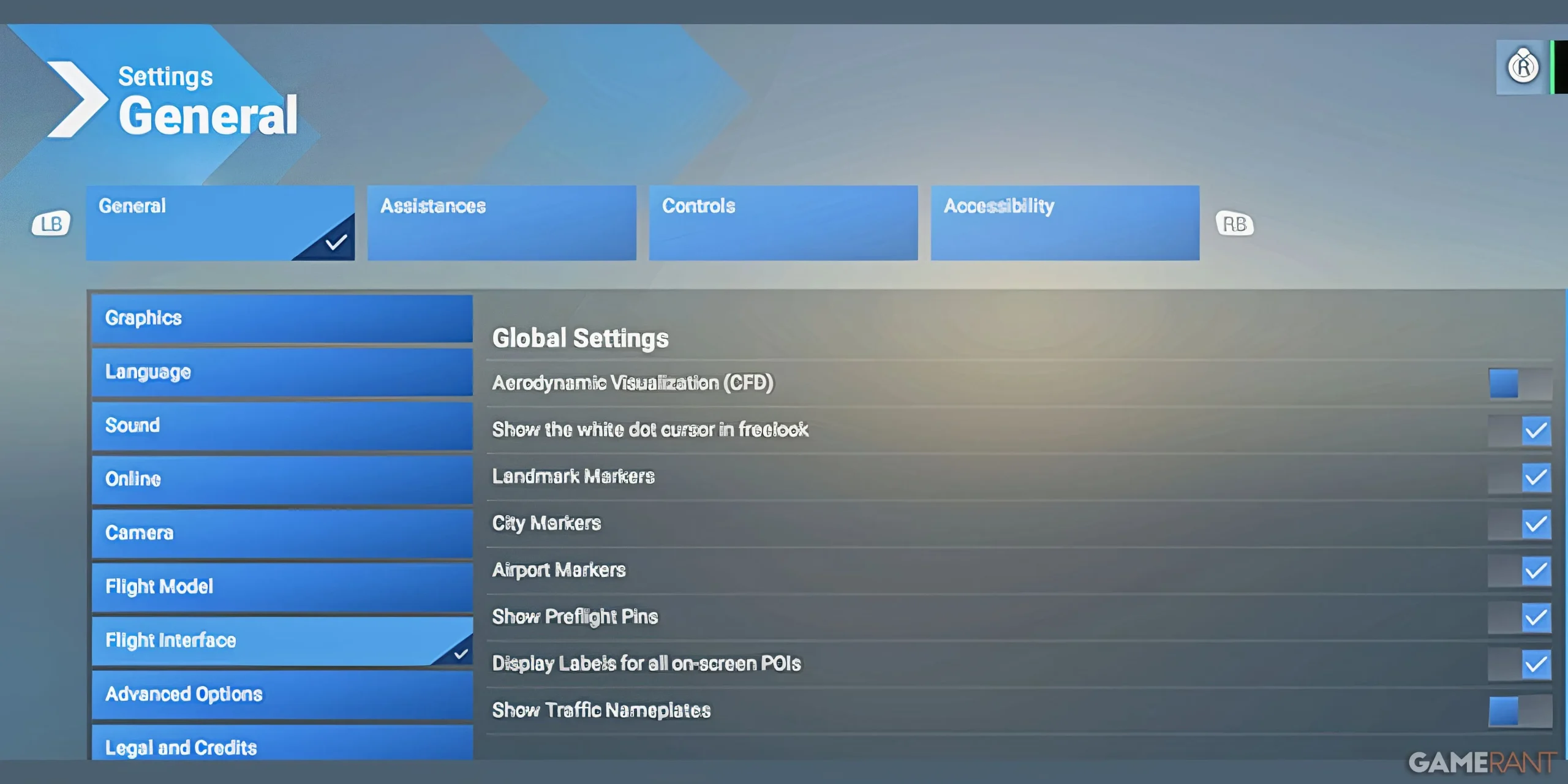
- Acceda al menú Configuración.
- Vaya a la pestaña General.
- Desplácese hacia abajo hasta la sección Interfaz de vuelo.
- Deshabilite todas las opciones que se encuentran en la pestaña “Configuración global”.
El HUD de Microsoft Flight Simulator 2024 suele mostrar numerosos puntos de interés y marcadores que indican elementos interactivos de la aeronave o puntos de interés (POI) en el mapa. Para centrarse únicamente en los puntos de referencia reales y en la aeronave, desactive funciones como “Puntos de interés previos al vuelo” y “Mostrar etiquetas para todos los POI” en la configuración de la interfaz de vuelo. Además, puede ocultar rápidamente los marcadores de POI y los puntos de interés interactivos durante el vuelo presionando el joystick izquierdo.




Deja una respuesta ▼